记得以前上网看到过很一些物品的图片,很真实,很漂亮,正看着的时候就有人说:“都是用软件画出来的,看这做什么,你要学ps?”我当时还不相信,就知道了有一个程序叫做Photoshop,可以处理照片什么的。
大约前年吧,学网页三剑客,里面有个fireworks可以处理图片,学会了后曾经做了些pop的广告(挂图那种),后看拿着做好的图去做彩喷,因为流行的是Photoshop,用fireworks导出的psd的图不太兼容,图只能看到样子,还要再让人家重新做,结果差点耽误人家用,所以后来自学了一段时间的Photoshop,成果不算很大,就是把原来学fireworks做得东西,用Photoshop作了一下,从网上看了看教程,后来就渐渐的放下了,最近参加了个培训班,很幸运的是由这门课可以系统的学习一下了,好了说了这么多废话下面就说说怎么用Photoshop制作出很逼真的翡翠手镯。
首先准备工作是,装好Photoshop,然后打开Photoshop,新建一个文件,若是这样都不会,那建议你先去学习下windows基础: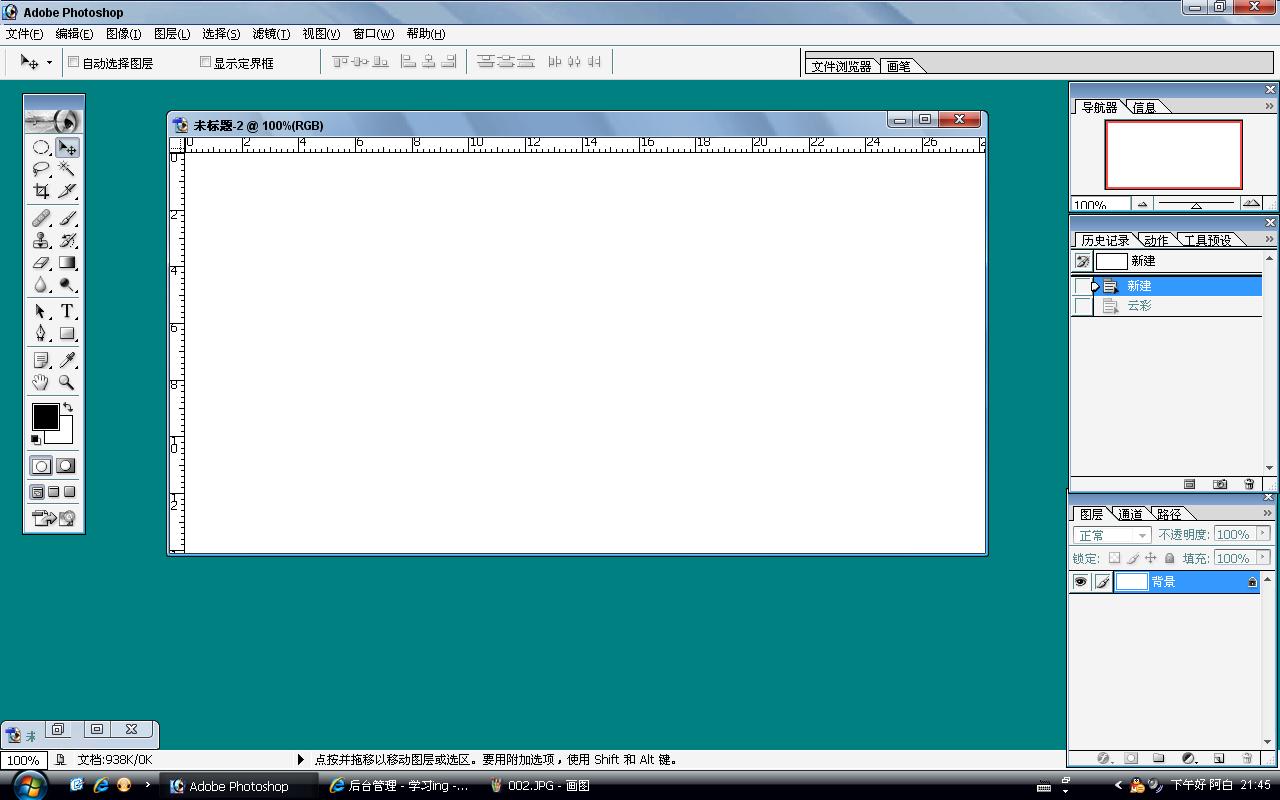
接下来点击 滤镜-〉渲染 -〉云彩,就会看到背景变成了云彩 如下的图: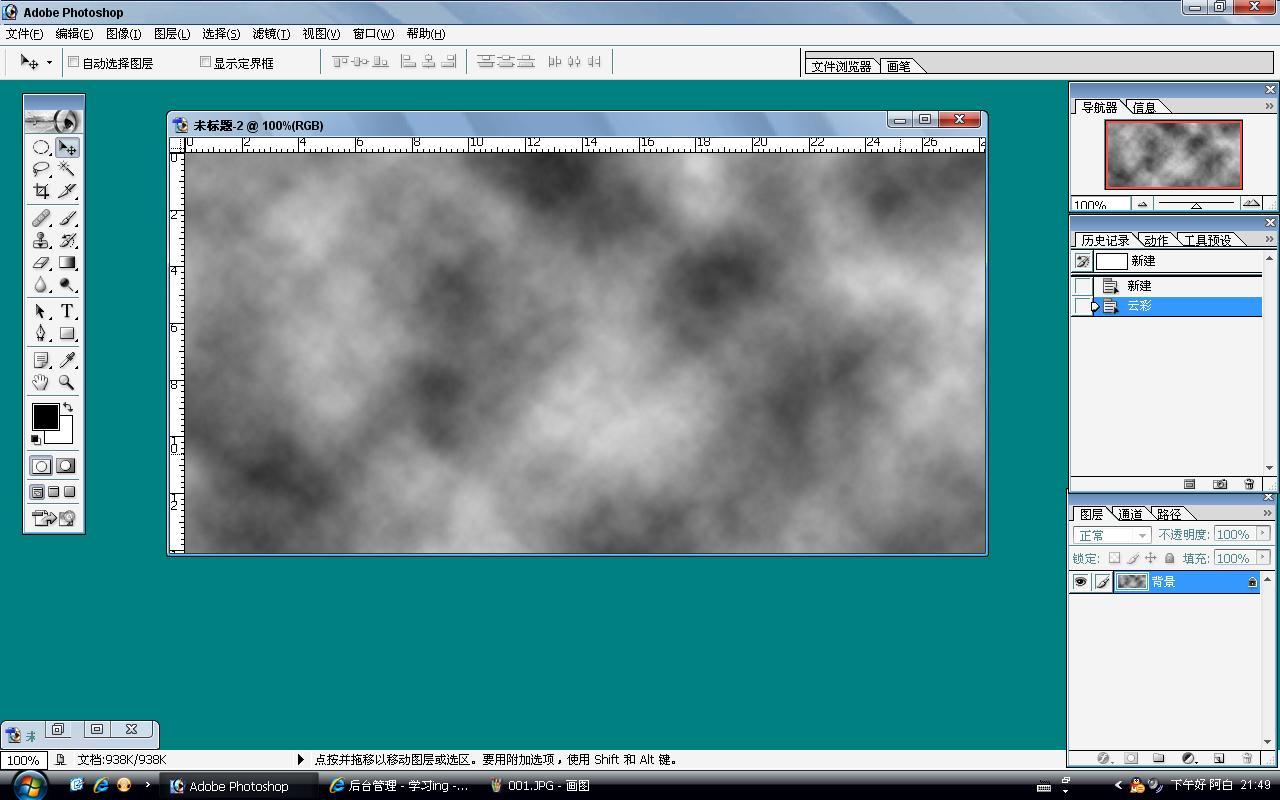
再重新点击 滤镜-〉液化 ,在出现的对话框中 大体的弄一个圆形 (这就是作翡翠手镯的纹理用的)
如下的图: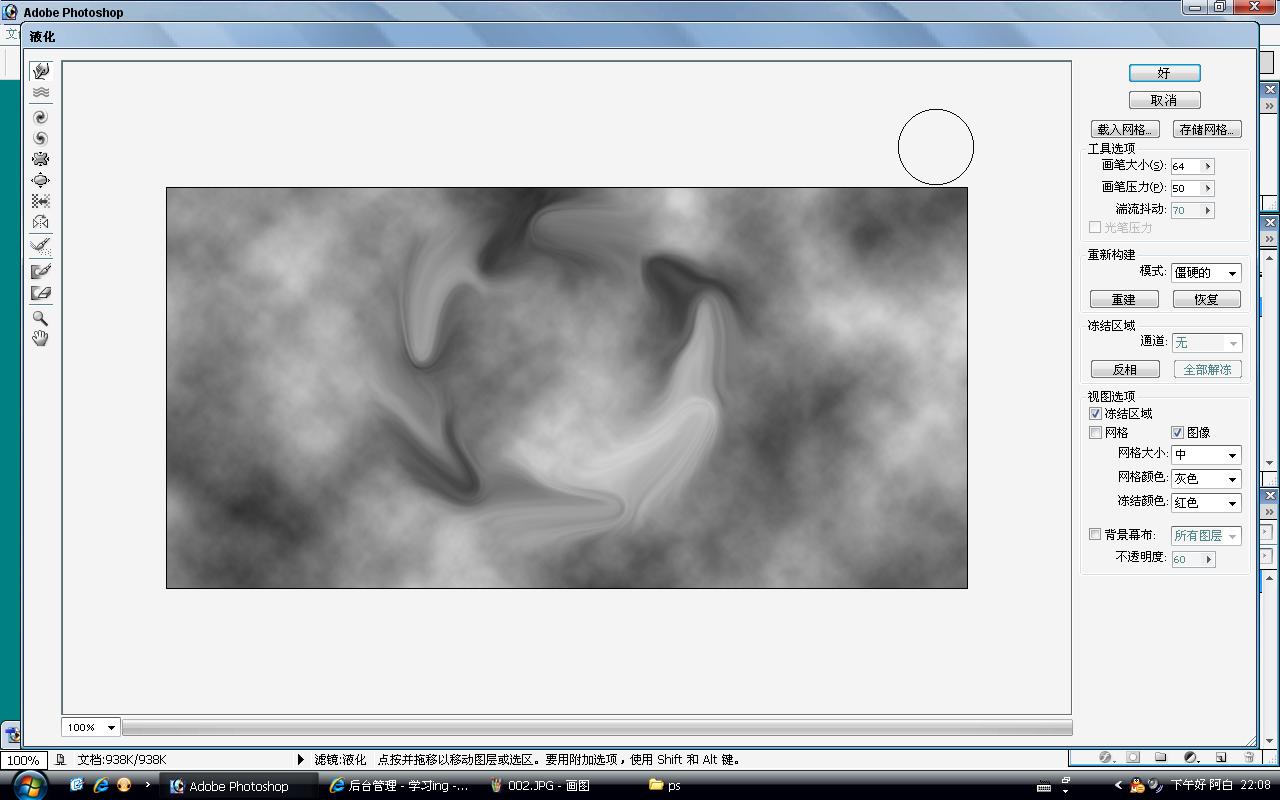
然后点击确定按钮,为了方便话同心圆,所以从标尺上面直接拖拽出两条辅助线(水平、垂直个一根)大体放在你画的地那个圆心,并用椭圆选区工具以辅助线相交的点为圆心画圆。(按住Alt可以用点击鼠标是的点做圆心,按住Shift可以画出正圆)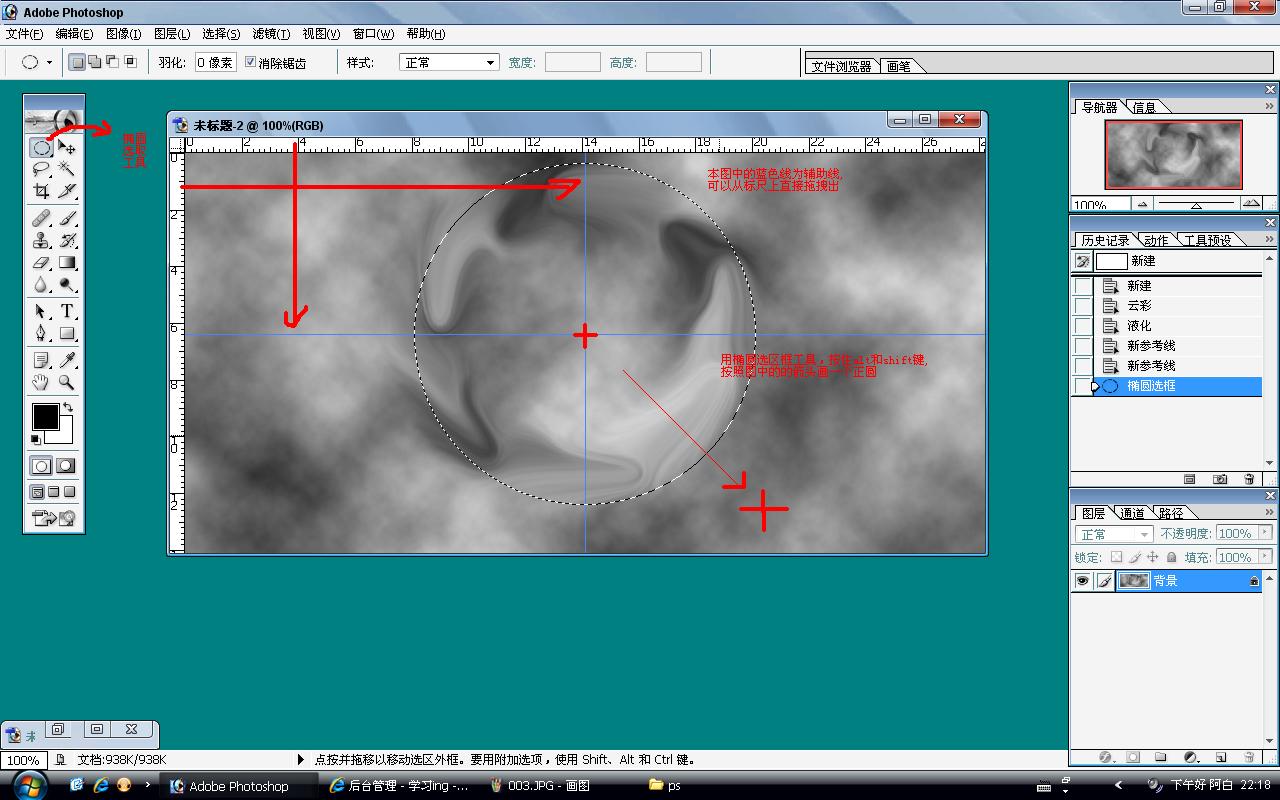
松开鼠标和按键,还是用刚刚的圆心,再次按住Alt和Shift键画圆,在这里Alt可能有冲突(冲突为要减去所选的区域用和圆心画圆),解决方法是只松开alt键,再按下或是更改快捷键(只有cs一上的版本可以修改),按住Shift还是要画出正圆,这样就得到一个同心圆,按快捷键组合 Ctrl和J(选区拷贝为新层)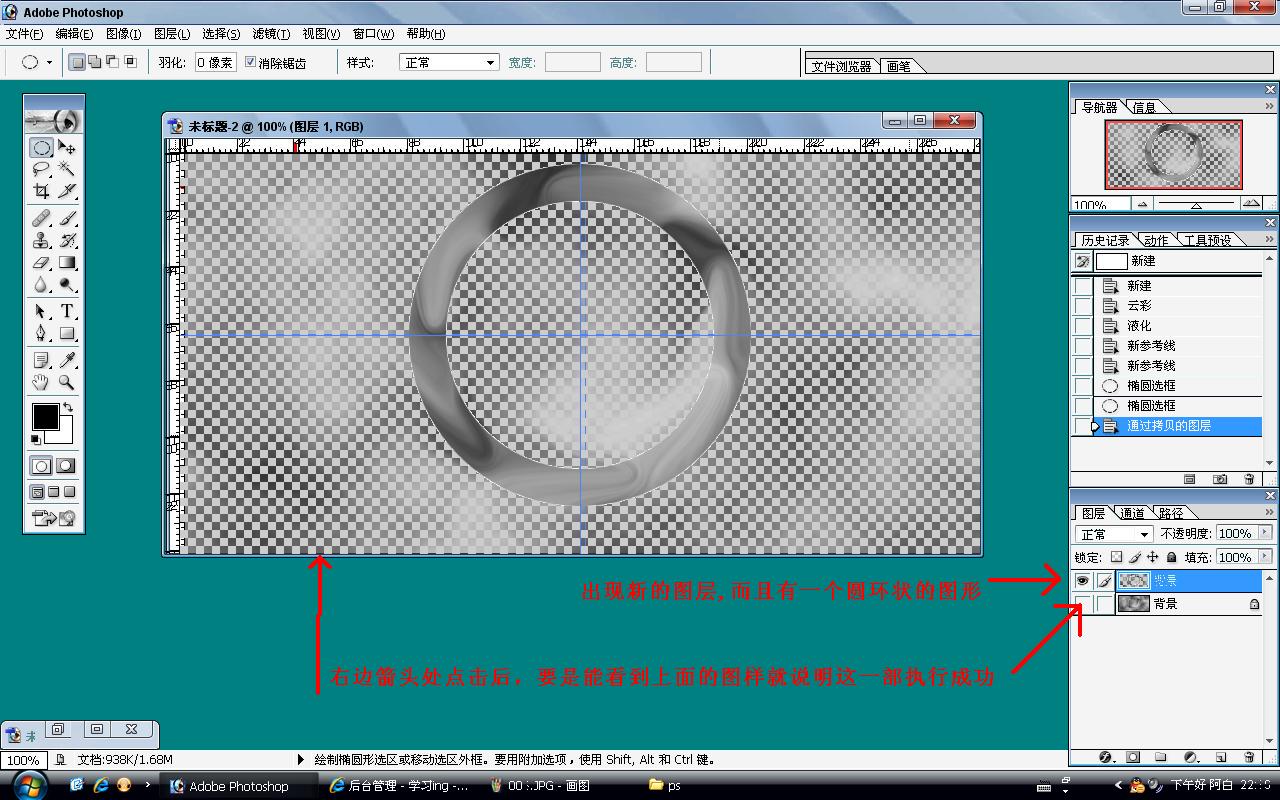
其实仔细看已经大体有点像手镯里面的天然花纹了,就是太假了,谁看都不是手镯阿,下面我们进行调整下手镯就会出现了,大家跟着作,
首先从右边的图层处选到背景,按Ctrl和delete(涂色)建议为白色,
然后选中刚刚新建的图层(圆环所在的图层)点击 图层-〉图层样式 -〉斜面和浮雕 (或是在图层上 右键-〉 混合选项 -〉点击斜面和浮雕)
设置如下图(设置好了点确定):
注意:高度填写72,大小可以根据自己的观察在20-40之间调整,其他默认就可以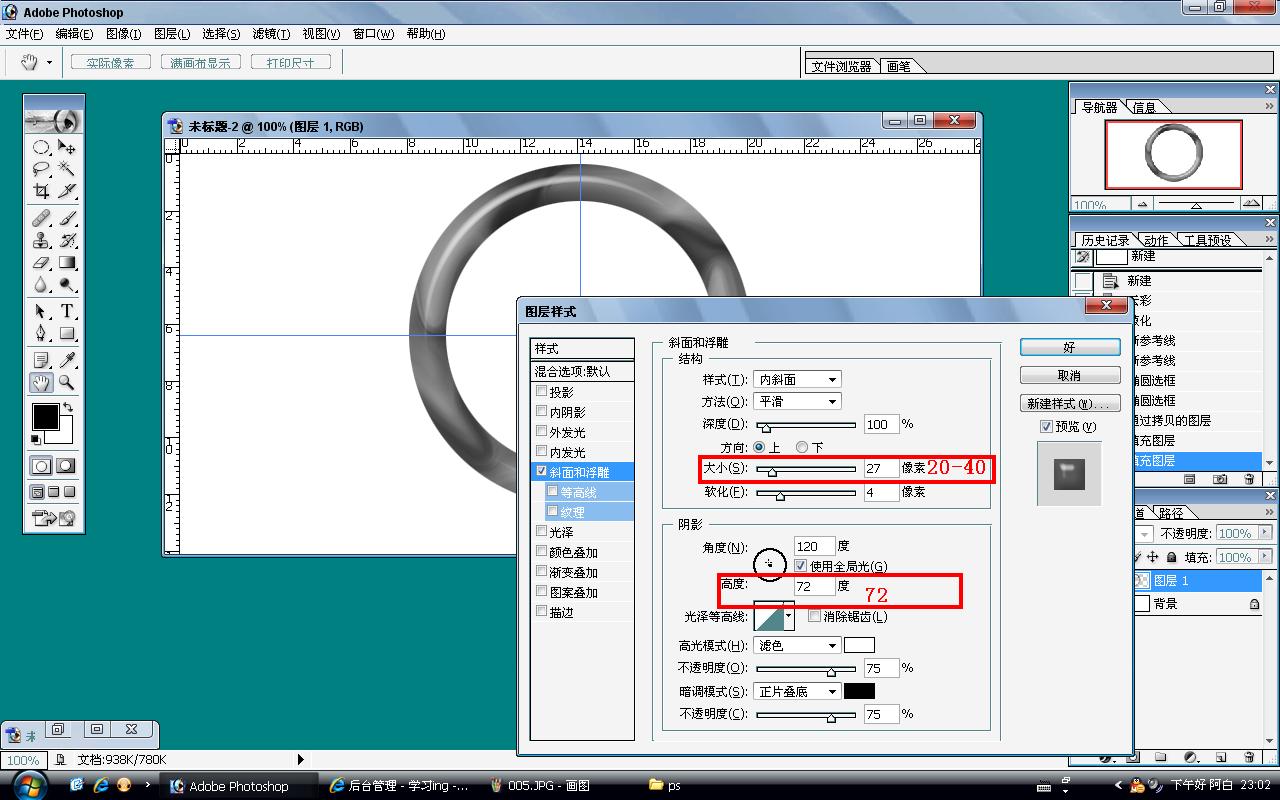
哈哈,看到效果了吧,当高度已调整为72时就可以看到效果就出来了(除了颜色),那么再调整一下颜色就好了
方法是:图像 -〉调整 -〉色相/饱和度(快捷键是 Ctrl + U)
选中 着色,设置色相与饱和度的值(看着画面自己感觉好就可以)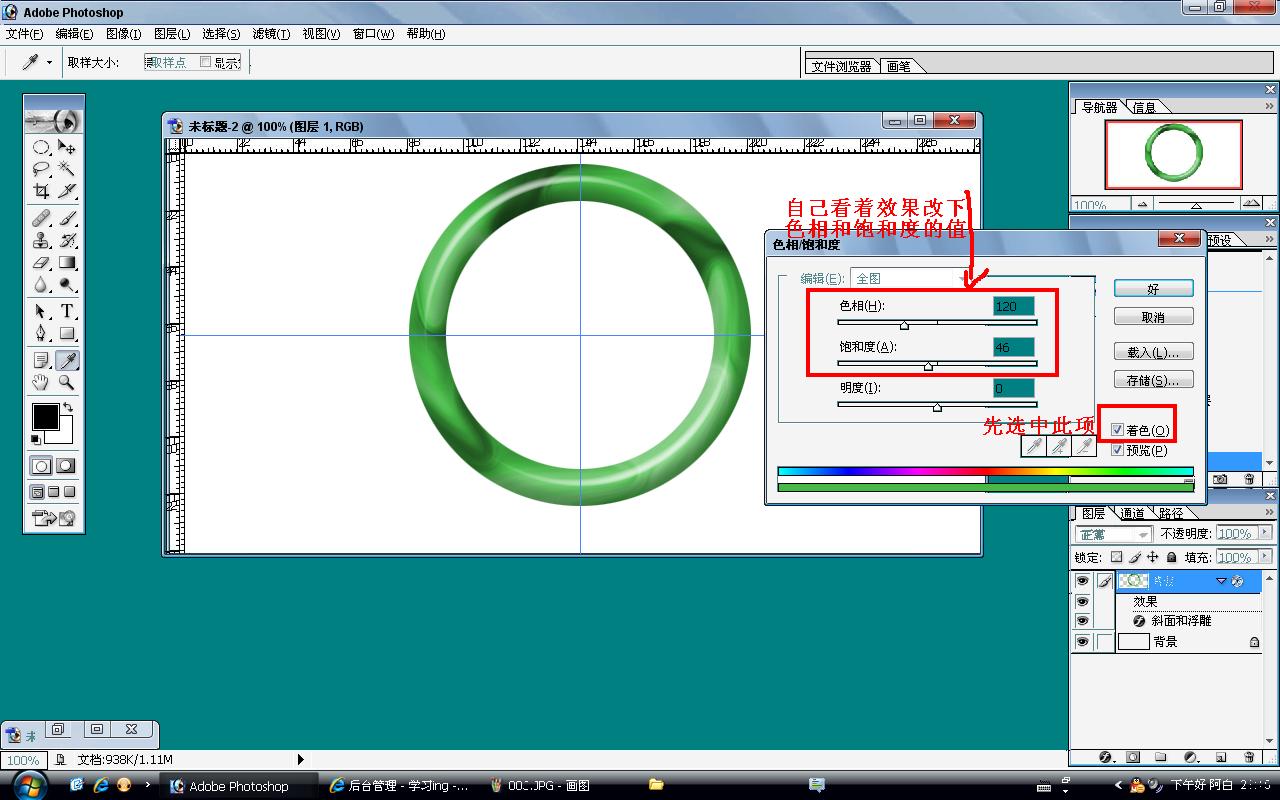
点确定后,去掉参考线(视图 -〉清除参考线),“剩下的我就不说了”(我有个老师的口头禅),该保存保存,想做做试试去试试,,该吃饭吃饭,该睡觉睡觉,该通宵通宵
更多Photoshop 制作 翡翠手镯相关文章请关注PHP中文网!
 比较Photoshop定价:选项和好处May 12, 2025 am 12:17 AM
比较Photoshop定价:选项和好处May 12, 2025 am 12:17 AMAdobePhotoshop提供三种套餐:1)单一应用计划,适合只需Photoshop的用户,费用较低,包含20GB云存储;2)CreativeCloud全套计划,适合需多种Adobe应用的用户,费用较高,包含100GB云存储;3)学生和教师优惠计划,适合预算有限的学术用户,费用低,包含20GB云存储。
 是什么使Photoshop与众不同?它的主要功能May 11, 2025 am 12:16 AM
是什么使Photoshop与众不同?它的主要功能May 11, 2025 am 12:16 AMPhotoshop'sprimaryfunctionistoenableuserstomanipulate,enhance,andcreatedigitalimageswithprecisionandcontrol.Itsspecialfeaturesinclude:1)alayer-basededitingsystemforindependentelementmanipulation,2)anextensivelibraryoftoolsandfiltersforvarioustasks,an
 Photoshop:专业图像编辑的成本May 10, 2025 am 12:19 AM
Photoshop:专业图像编辑的成本May 10, 2025 am 12:19 AMPhotoshop的使用成本包括直接费用、时间与学习曲线、资源与硬件投入。1.直接成本:订阅制每月$20至$50,一次性购买数百美元。2.时间与学习:需要大量时间和实践,建议通过在线课程和教程学习。3.资源与硬件:需要高性能电脑和足够存储空间,确保硬件配置以提升效率。
 图像编辑必需品:Photoshop的关键功能May 09, 2025 am 12:05 AM
图像编辑必需品:Photoshop的关键功能May 09, 2025 am 12:05 AMPhotoshop的核心功能包括图层、选区工具和调整工具。1.图层允许独立编辑图像部分,支持图层样式。2.选区工具如套索、魔术棒和快速选择工具,提供精确编辑。3.调整工具如色阶、曲线和色相/饱和度,可非破坏性调整图像。
 我的目的:协助与Photoshop相关的任务May 08, 2025 am 12:18 AM
我的目的:协助与Photoshop相关的任务May 08, 2025 am 12:18 AM在Photoshop中,图层蒙版的作用是允许以非破坏性的方式隐藏或显示图层的一部分。1.图层蒙版的工作原理是通过黑白灰度控制图层的可见性。2.基本用法包括图像合成,如将人物图像合成到新背景中。3.高级用法可利用渐变蒙版实现图像平滑过渡。
 Photoshop和免费替代方案:比较外观May 06, 2025 am 12:12 AM
Photoshop和免费替代方案:比较外观May 06, 2025 am 12:12 AMPhotoshop的强大功能包括智能对象和神经滤镜等,而免费替代品如GIMP、Krita和Photopea在特定领域表现出色,如GIMP的图层功能、Krita的数字绘画和Photopea的在线编辑。
 Photoshop颜色分级:通过专业技术提升图像May 05, 2025 am 12:07 AM
Photoshop颜色分级:通过专业技术提升图像May 05, 2025 am 12:07 AM在Photoshop中进行色彩调整可以通过调整层实现,使图像更专业。1.使用色阶、曲线、色相/饱和度等工具调整色调、饱和度和亮度。2.应用LUT创建独特色彩效果。3.使用调整层避免图像失真,并利用“历史记录”面板跟踪调整步骤。
 现实世界中的Photoshop:多样化用途的示例May 04, 2025 am 12:15 AM
现实世界中的Photoshop:多样化用途的示例May 04, 2025 am 12:15 AMPhotoshop在现实世界中的应用包括艺术创作、科学研究和商业营销。1)在艺术创作中,用于数字绘画和插图。2)在科学研究中,用于图像处理和数据可视化。3)在商业营销中,用于广告设计和品牌形象塑造,这款软件的多功能性使其在各领域中广泛应用。


热AI工具

Undresser.AI Undress
人工智能驱动的应用程序,用于创建逼真的裸体照片

AI Clothes Remover
用于从照片中去除衣服的在线人工智能工具。

Undress AI Tool
免费脱衣服图片

Clothoff.io
AI脱衣机

Video Face Swap
使用我们完全免费的人工智能换脸工具轻松在任何视频中换脸!

热门文章

热工具

Atom编辑器mac版下载
最流行的的开源编辑器

WebStorm Mac版
好用的JavaScript开发工具

MinGW - 适用于 Windows 的极简 GNU
这个项目正在迁移到osdn.net/projects/mingw的过程中,你可以继续在那里关注我们。MinGW:GNU编译器集合(GCC)的本地Windows移植版本,可自由分发的导入库和用于构建本地Windows应用程序的头文件;包括对MSVC运行时的扩展,以支持C99功能。MinGW的所有软件都可以在64位Windows平台上运行。

适用于 Eclipse 的 SAP NetWeaver 服务器适配器
将Eclipse与SAP NetWeaver应用服务器集成。

VSCode Windows 64位 下载
微软推出的免费、功能强大的一款IDE编辑器





